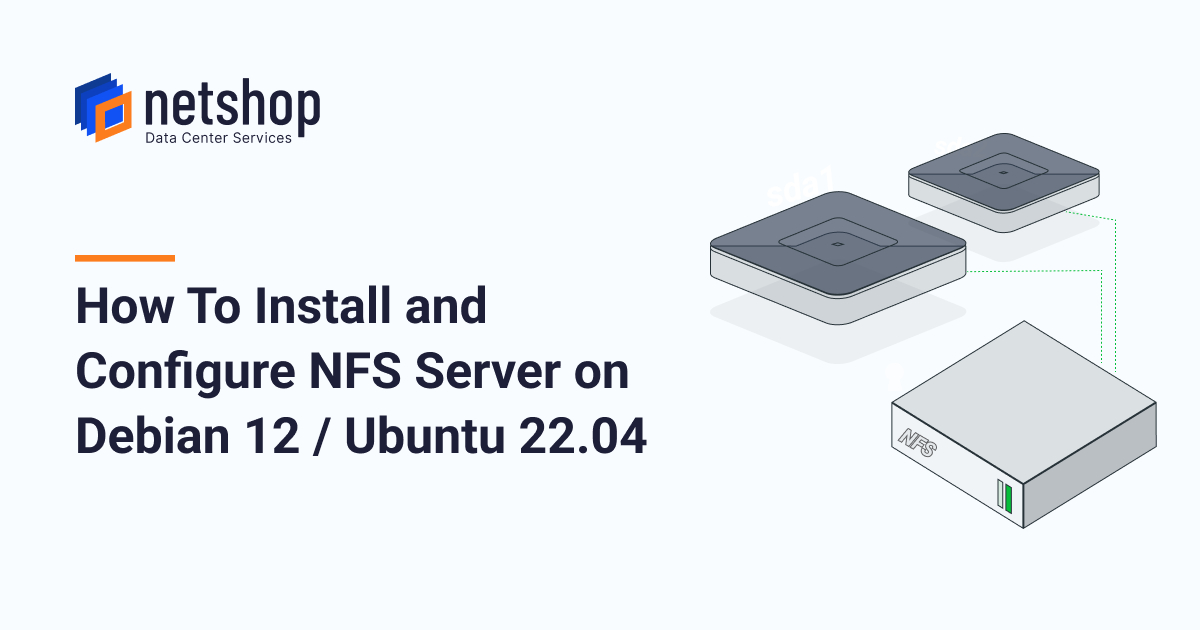
Bevezetés
A Network File System (NFS) egy elterjedt protokoll, amely lehetővé teszi a fájlok megosztását különböző számítógépek között egy hálózaton. A Debian rendszerű számítógépeken történő NFS fájlmegosztás egyszerű és hatékony módja a távoli fájlok helyi könyvtárként történő elérésének. Ebben a cikkben részletes útmutatót nyújtunk a NFS telepítéséhez, konfigurálásához és használatához Debian rendszeren.
1. Előkészületek
Az NFS használatához szükséges, hogy a Debian rendszered frissítve legyen, és telepítve legyen a szükséges csomag. Kövesd az alábbi lépéseket az előkészületekhez:
- Rendszerfrissítés: Nyisd meg a terminált, és futtasd a következő parancsokat a rendszered frissítéséhez:
sudo apt update
sudo apt upgradesudo apt install nfs-common2. Távoli NFS Fájlmegosztás Beállítása
A távoli NFS fájlmegosztás beállítása a következő lépésekből áll:
- Fájlmegosztó szerver beállítása: Győződj meg róla, hogy a NFS fájlmegosztó szerver (másik gép) megfelelően van beállítva, és a szükséges könyvtárakat megosztja.
- Megosztott könyvtár elérhetőségének ellenőrzése: Ellenőrizd, hogy a megosztott könyvtár elérhető-e a következő paranccsal:
- Helyi könyvtár létrehozása: Hozz létre egy helyi könyvtárat, ahová a távoli fájlmegosztást szeretnéd csatolni:
- Csatolás: Csatold a távoli NFS fájlmegosztást a helyi könyvtárhoz a következő paranccsal:
showmount -e sudo mkdir /mnt/nfs_sharesudo mount : /mnt/nfs_share 3. A NFS Fájlmegosztás Ellenőrzése
Miután csatoltad a távoli NFS fájlmegosztást, ellenőrizheted, hogy minden megfelelően működik-e. Az alábbi parancsok segítenek ebben:
- Fájlok listázása: Listázd a csatolt könyvtár tartalmát:
ls /mnt/nfs_share4. Automatikus Csatolás Rendszerindításkor
Ha szeretnéd, hogy a NFS fájlmegosztás automatikusan csatolódjon a rendszer indításakor, szerkesztened kell a /etc/fstab fájlt:
- Fstab fájl szerkesztése: Nyisd meg a fájlt egy szövegszerkesztővel:
- Új sor hozzáadása: Add hozzá a következő sort a fájl végéhez:
- Mentés és kilépés: Mentéshez nyomd meg a
CTRL + Ogombot, majd lépj ki aCTRL + Xkombinációval.
sudo nano /etc/fstab: /mnt/nfs_share nfs defaults 0 0 5. Hibaelhárítás
Előfordulhatnak problémák a távoli NFS fájlmegosztás használata során. Íme néhány gyakori hiba és megoldás:
- Hozzáférési hiba: Ellenőrizd a megosztott könyvtár jogosultságait a fájlmegosztó szerveren.
- Csatlakozási hiba: Győződj meg arról, hogy a NFS szolgáltatás fut a szerveren, és a tűzfal nem blokkolja a kapcsolatot.
- Megosztás nem található: Ellenőrizd, hogy a megosztott könyvtár létezik-e a szerveren, és a cím helyes-e a csatlakozási parancsban.
Összegzés
A távoli NFS fájlmegosztás használata Debian rendszerű számítógépeden lehetővé teszi a fájlok egyszerű és hatékony elérését. A fenti lépések követésével könnyen beállíthatod és használhatod a távoli fájlmegosztást, akár helyi könyvtárként is. Reméljük, hogy ez a cikk hasznos volt számodra, és segít a NFS használatának elsajátításában.
